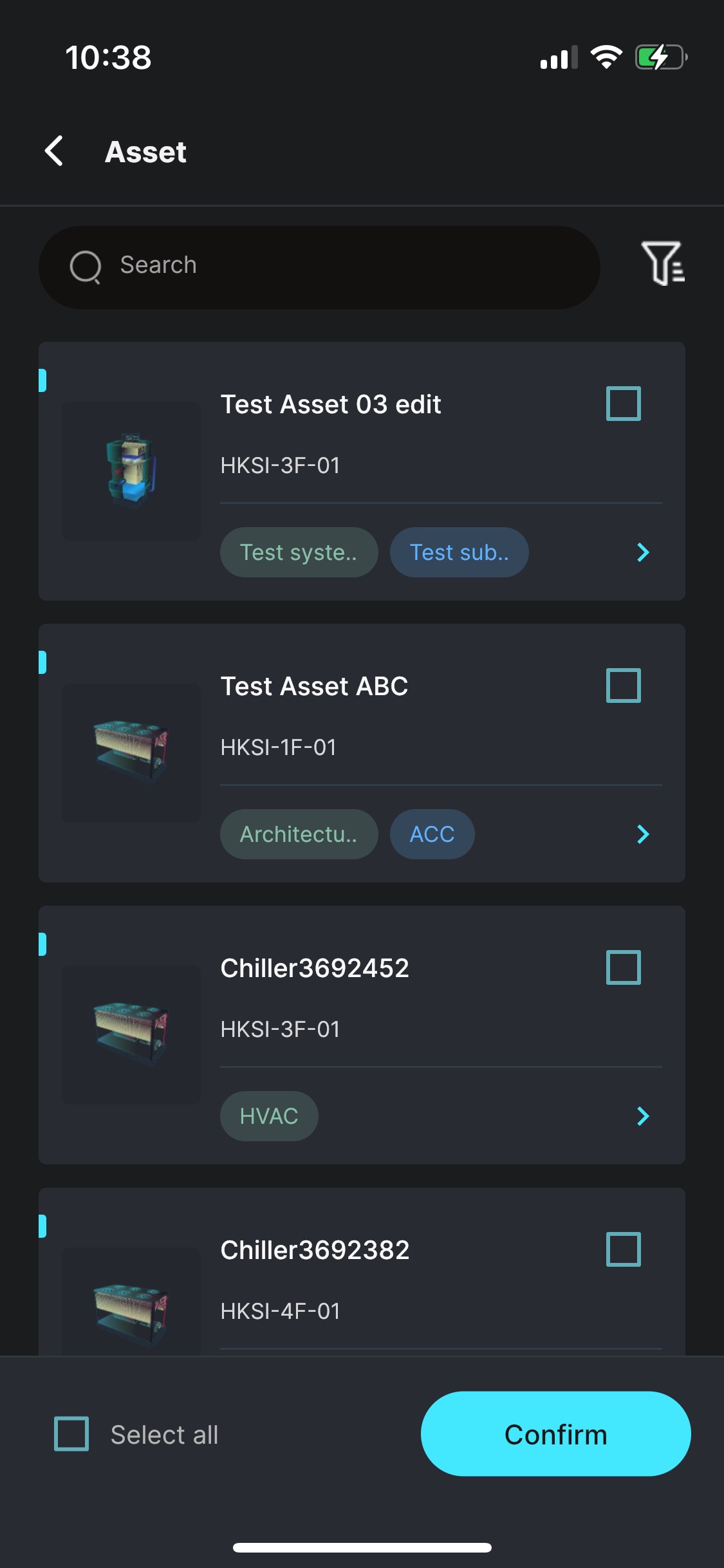任務管理
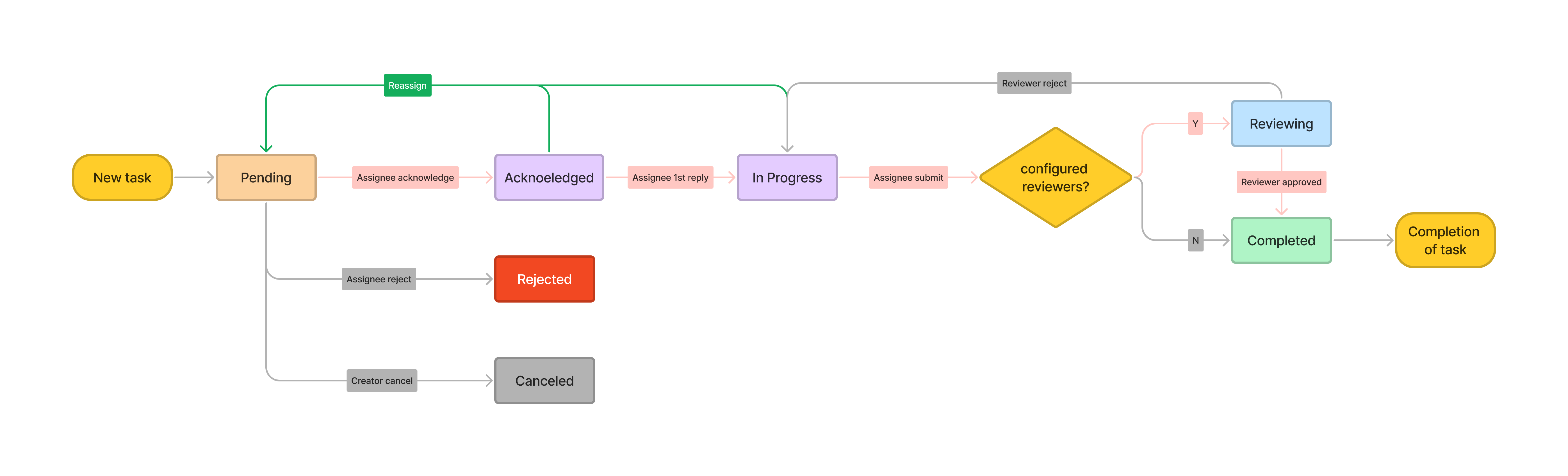
- 任務看板:分級分類展示,用戶可通過直觀介面快速查看待辦任務、我創建的任務及與我相關的項目任務。每類看板下均支持按狀態查看任務,便於管理。
- 創建任務:在任務看板頁設有創建任務入口,透過填寫簡單內容即可快速創建新任務,記錄相關信息並綁定設備,並指派給相應的執行人和審核人。
- 任務詳情:支持用戶深入了解每個任務的具體信息,包括任務創建時間、指派人、審核人、相關資產詳情及當前狀態,讓用戶清晰掌握任務進度。
- 流轉任務:用戶可隨時隨地在移動端流轉任務狀態,確保工作流程的連續性,促進項目的高效運行。
任務看板
- 我的待辦:當前用戶待做的任務
- 我提交的:當前用戶創建的任務
- 所有任務:當前用戶的全部任務
- 項目管理員在此面板可以看到項目內的全部數據
- 成員與遊客權限的用戶只能看到與自己相關的數據
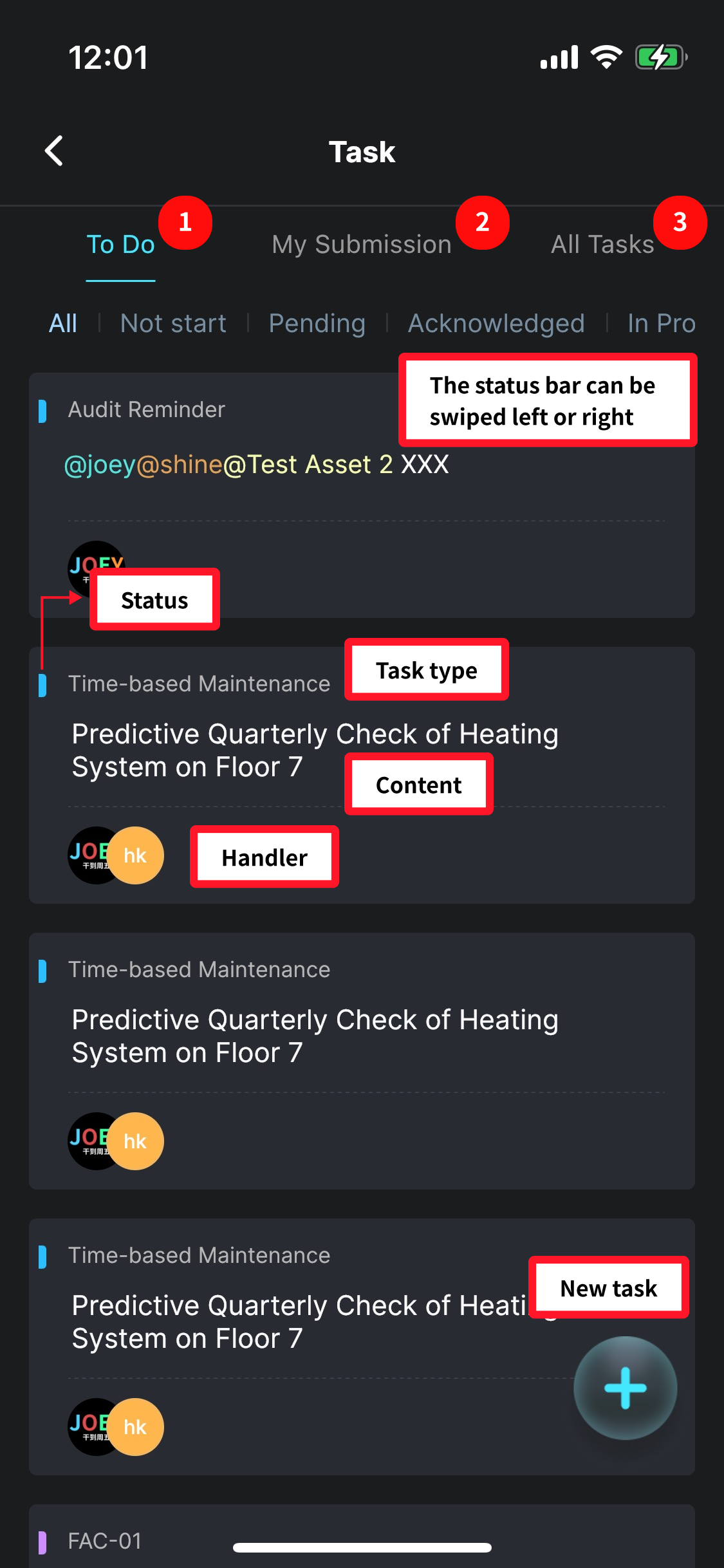
任務詳情
- 點擊跳轉工單流程頁面查看任務處理流程
- 點擊跳轉日誌頁面,查看任務處理記錄
- 該任務相關的人員會有處理任務的按鈕,點擊流傳任務狀態
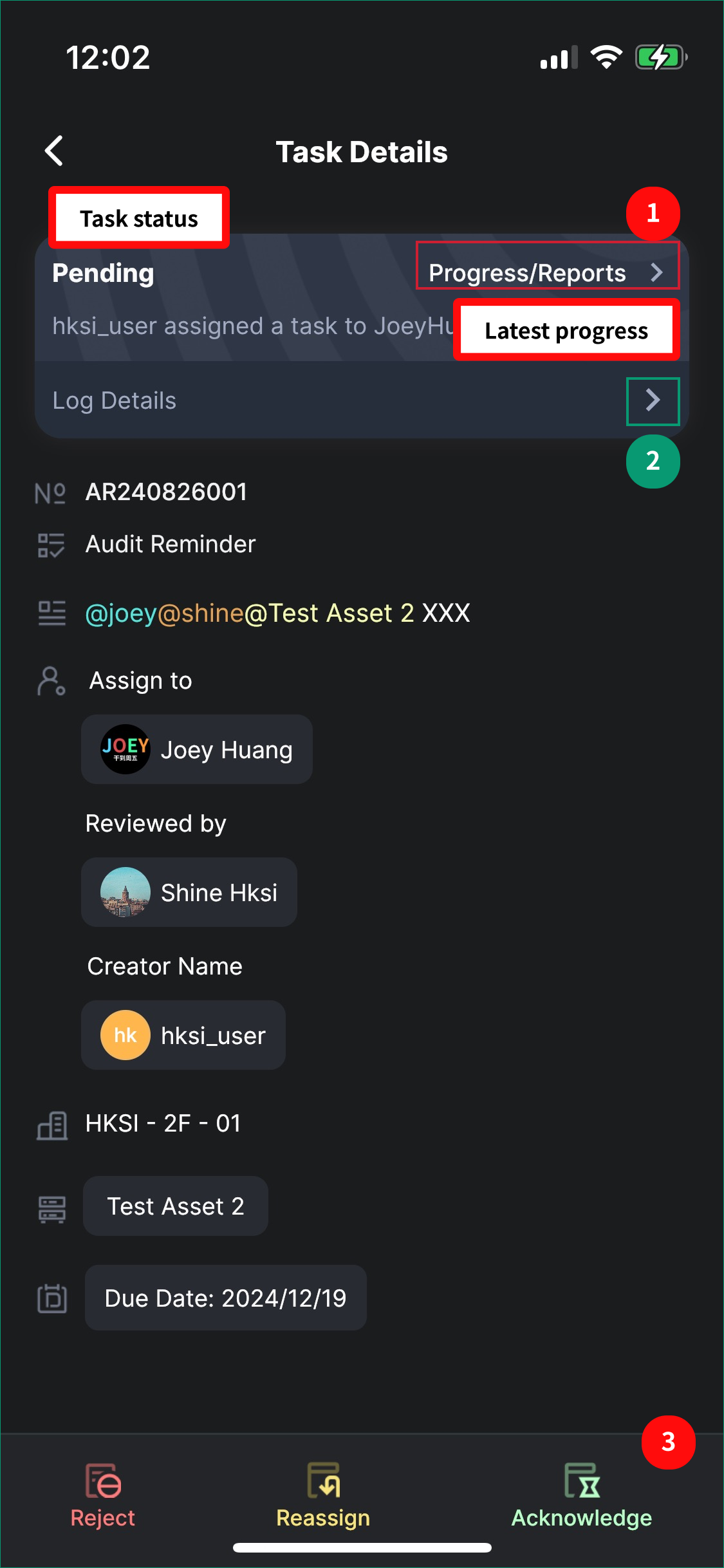
任務處理流程
- 點擊報告查看詳情
- 任務的當前狀態
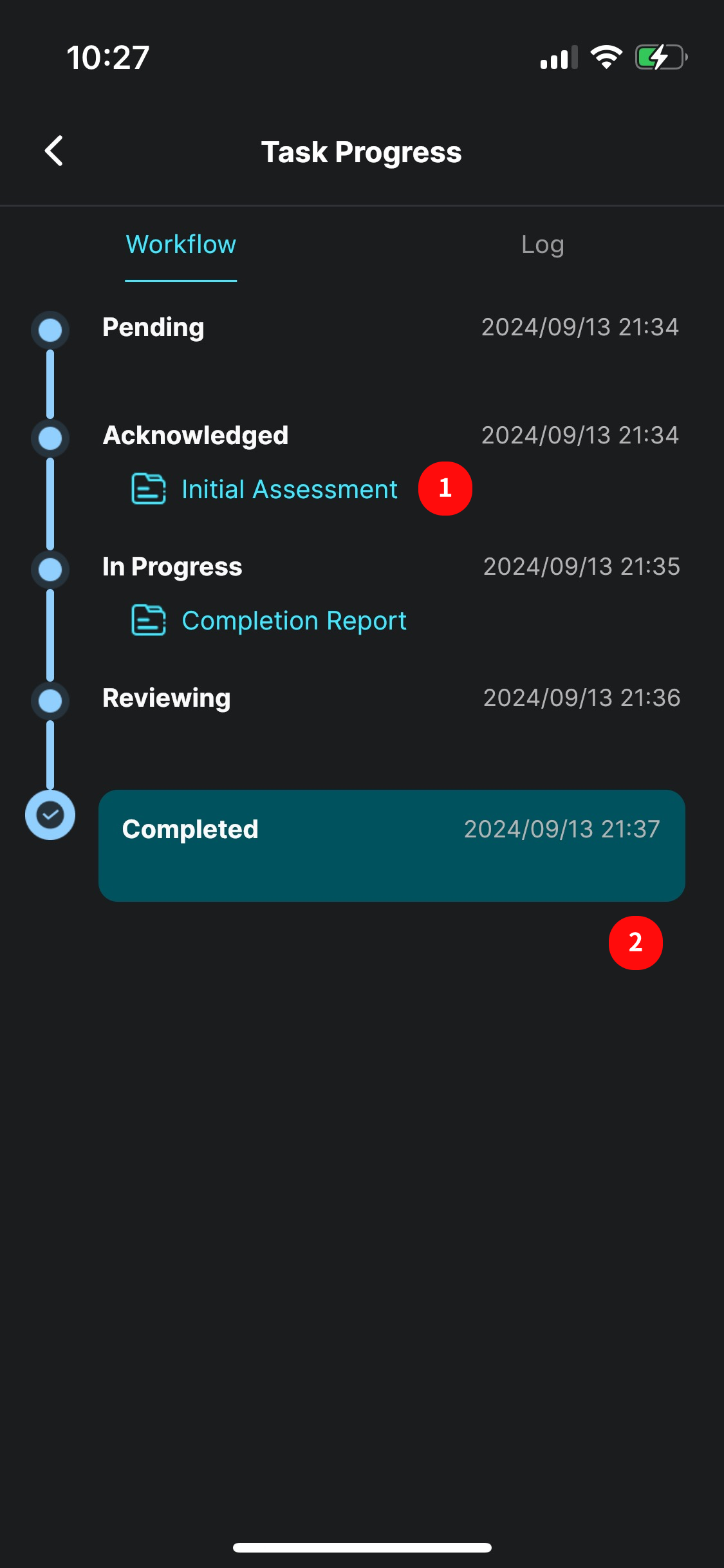
任務處理記��錄
記錄任務流程日誌及相關報告
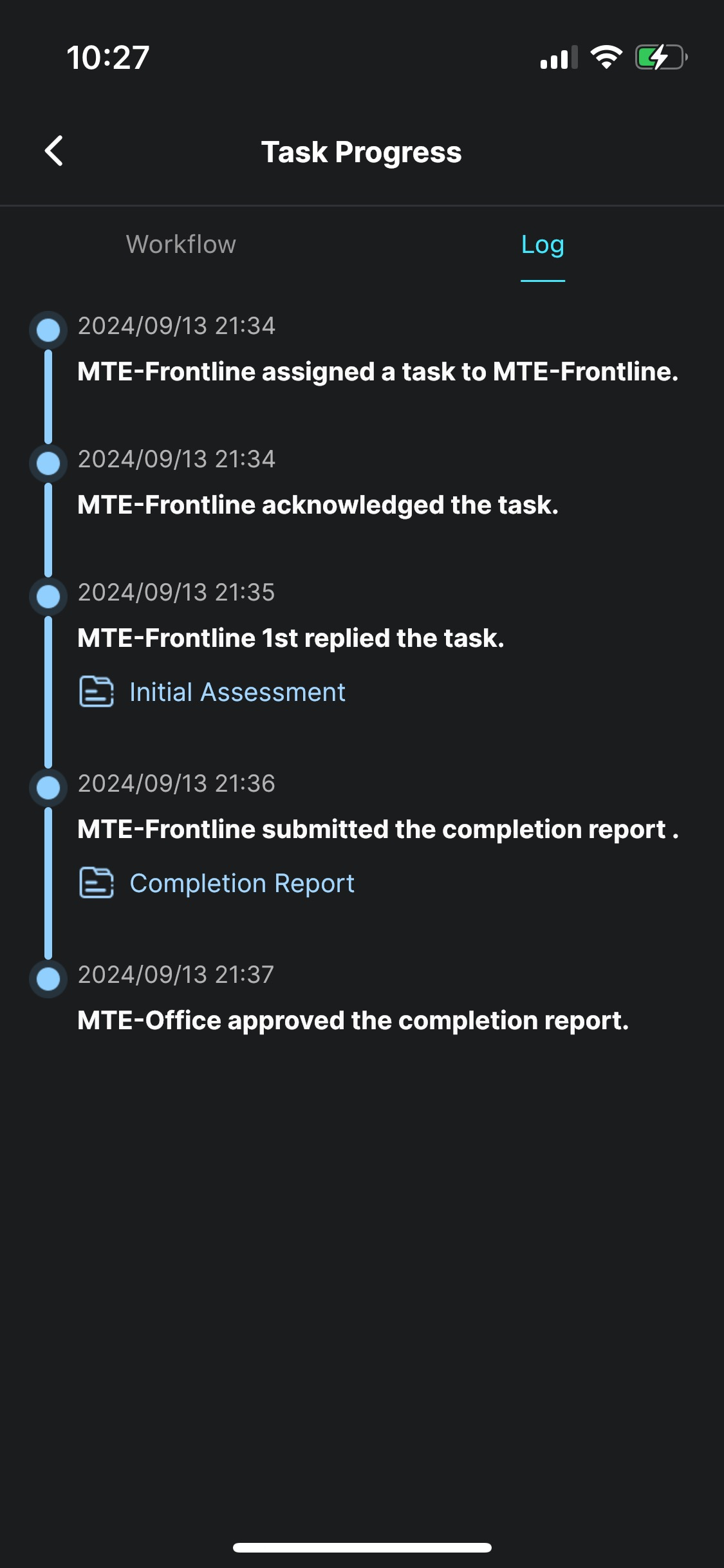
創建任務

- 選擇任務類型(必填):若所選類型已配置默認指派人/審核人,系統將自動填入,並且不支持用戶在創建任務時修改默認人
- 輸入任務內容描述(必填)
- 選擇任務緊急度,默認為“正常”,點擊可以將任務標記為“緊急”;緊急的任務將會發送更高等級的消息提醒被指派人注意,並在任務看板有“紅色感歎號”標識
- 選擇被指派人(必填)和審核人(非必填):創建任務時可以不選擇審核人,創建後則沒有審核流程
- 關聯設備(非必填):如要處理設備報警或進行維保工作等,可以將任務與設備關聯起來;關聯後在設備詳情頁也可以看到相關任務信息
- 選擇標籤(非必填)
- 關聯位置信息(非必填):為平台配置的位置信息
- 選擇任務的開始時間和結束時間(非必填):用於與日曆視圖,並且當超過結束時間未完成任務,看板會有高亮展示
- 上傳附件(非必填)
任務類型
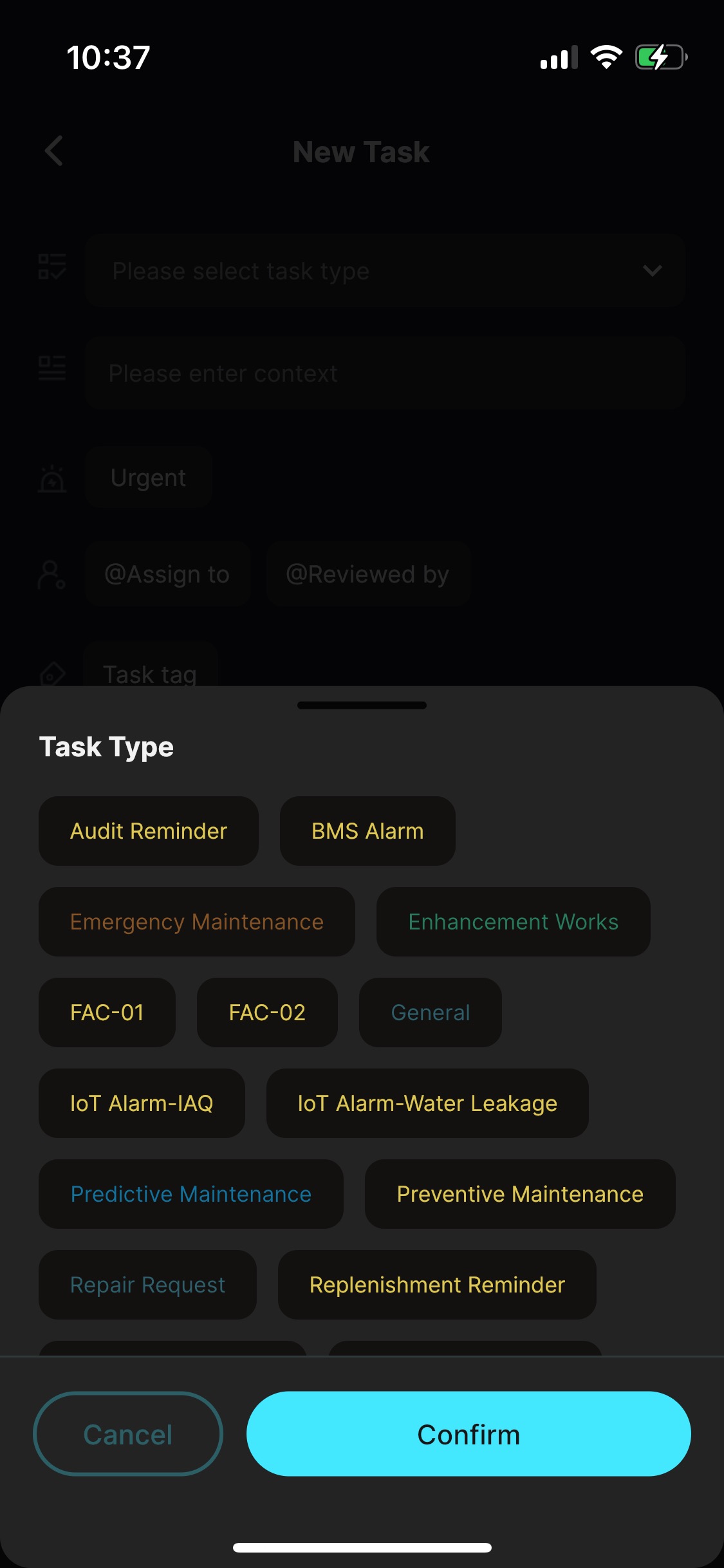
指派人/審核人
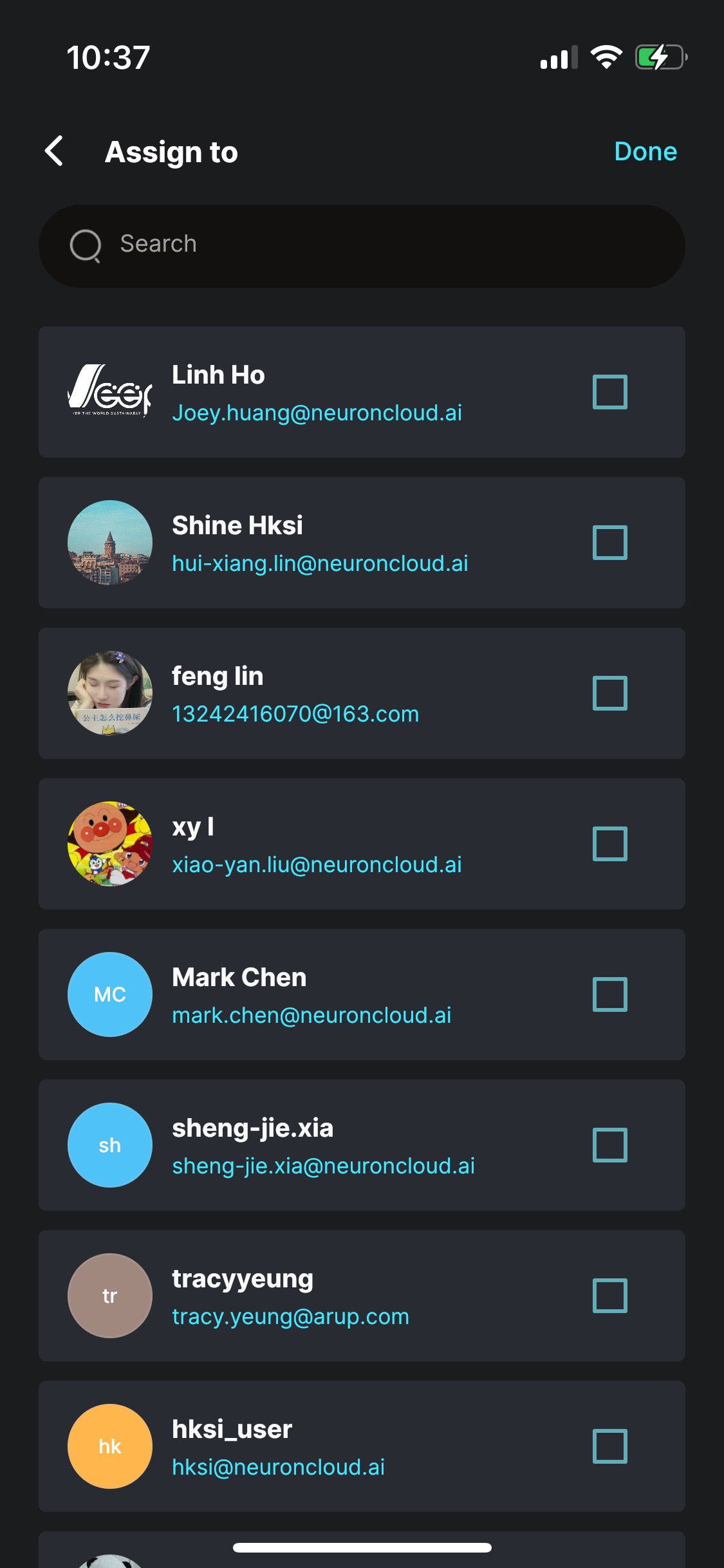
任務標籤
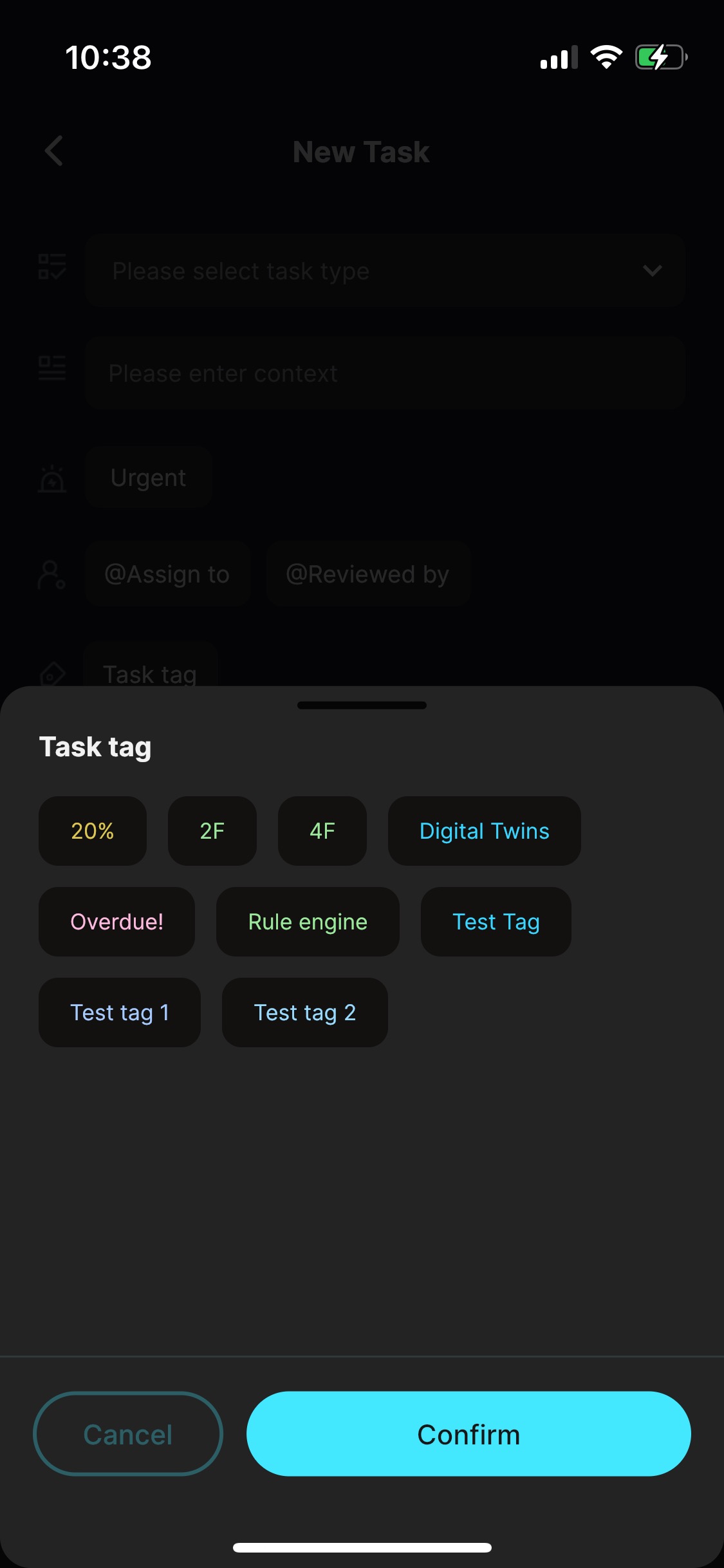
關聯設備